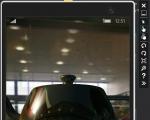Nefunguje levá strana klávesnice. Nefunguje klávesnice na počítači nebo nefungují čísla či písmena? Problémy s funkčností klávesnice, jako je kalkulačka, nastavení zvuku nebo jasu
Pokud zapnete počítač a klávesnice nefunguje, nereaguje na stisk kláves a indikátory se nerozsvítí, mohou nastat pouze dvě chyby: porucha hardwaru nebo selhání softwaru.
Co dělat, když klávesnice nefunguje kvůli hardwarovému problému
Existuje velmi málo hardwarových problémů, které mohou způsobit selhání klávesnice. Obvykle se jedná o nedostatek kontaktu v konektoru (zástrčka není zcela zasunuta do konektoru), porucha samotného vstupního zařízení a porucha portu základní desky.
V první řadě je potřeba se ujistit, že je klávesnice správně připojena, zvláště u klávesnic s konektorem PS / 2. Klávesnice má fialový konektor a musí být připojena ke konektoru stejné barvy v systémové jednotce. Zástrčka nemusí být zcela zasunuta do konektoru, což má za následek ztrátu kontaktu. Tento okamžik byste měli zkontrolovat, ale je lepší klávesnici odpojit a znovu připojit. Po všech manipulacích zkuste restartovat počítač. Často se stává, že během inicializace zařízení dojde k nějakému selhání softwaru. Takové problémy obvykle vyřeší restart.
Abyste se ujistili, že klávesnice funguje, stejně jako port pro její připojení, budete muset najít jinou funkční klávesnici. Pokud klávesnice na vašem počítači funguje dobře, problém je v samotném vstupním zařízení. V takovém případě budete muset zajít do obchodu pro novou klávesnici. Pokud na vašem počítači nefunguje původně funkční klávesnice a vaše naopak na jiném počítači funguje normálně, je pravděpodobně vadná základní deska. Oprava této poruchy bez počítačové diagnostiky je problematická, proto je lepší kontaktovat specialisty. Nezapomeňte také, že stále můžete mít softwarovou chybu, kterou probereme níže.
Co dělat, když klávesnice nefunguje kvůli softwaru
Porucha softwaru zpravidla spočívá v nesprávné činnosti ovladače. Tento problém je možné opravit za předpokladu, že je myš „v provozu“.
Přejděte do nabídky Start a poté na Ovládací panely. Zde otevřete sekci "Systém" a spusťte "Správce zařízení". Pokud je problém s ovladači, pak vedle klávesnice v seznamu bude žlutý trojúhelník s vykřičníkem.

Klikněte pravým tlačítkem na tento řádek a otevřete "Vlastnosti". Nyní přejděte na kartu „Ovladač“ a klikněte na tlačítko „Odinstalovat“. Potvrďte své akce a ovladač klávesnice bude ze systému odstraněn.

Nyní byste měli aktualizovat konfiguraci hardwaru a vyhledat připojená zařízení. Chcete-li to provést, přejděte do nabídky „Akce“ ve Správci zařízení a klikněte na položku „Aktualizovat konfiguraci hardwaru“.

Systém detekuje nové zařízení (klávesnici) a přeinstaluje pro něj ovladače. Pokud používáte multimediální klávesnici, bude možná nutné nainstalovat ovladače z disku, aby správně fungovala. Takový disk je obvykle dodáván jako stavebnice. Nejprve je nutné jej nainstalovat do optické jednotky a na výzvu Průvodce přidáním nového hardwaru zadat cestu k disku pro instalaci ovladačů. Pokud je instalace úspěšná, LED indikátory na klávesnici se rozsvítí. Na konci Průvodce nově rozpoznaným hardwarem budete muset restartovat počítač, aby se změny projevily.
Klávesnice je hlavním nástrojem při práci na počítači, bez kterého je práce téměř nemožná. Samozřejmě můžete zadávat informace pomocí myši a klávesnice na obrazovce, ale tato metoda je nepohodlná a plnohodnotná práce nebude fungovat.
V tomto článku vám řekneme, co dělat, pokud klávesnice na vašem počítači nefunguje, a zvážit všechny možné příčiny této poruchy.
Klávesnice je poměrně jednoduché zařízení a většinou funguje bezchybně. Jsou však chvíle, kdy kontrolka klávesnice svítí, ale nic se netiskne.
Proč klávesnice nefunguje: důvody
Existují dva typy důvodů, proč klávesnice počítače nemusí fungovat:
- Mechanické (přetržení kabelu, vniknutí vlhkosti, nadměrné znečištění klávesnice, narušení integrity připojovacích portů atd.).
- Software (selhání softwaru, nesprávné nastavení systému BIOS, nesprávné ovladače klávesnice atd.).
Zvažte všechny hlavní důvody, proč klávesnice nefunguje, a způsoby odstraňování problémů.
Selhání kabelu klávesnice nebo portu
Prvním krokem je posouzení fyzického stavu klávesnice.
Podívejte se na označení tlačítek Caps Lock a Num Lock. S největší pravděpodobností, pokud fungují, pak by fyzicky mělo být vše v pořádku s klávesnicí.
Očima zkontrolujte kabel klávesnice. Může být sevřen nebo rozříznut. Například mnoho majitelů domácích mazlíčků má domácí mazlíčky, které hlodají kabely.
Vizuálně také zkontrolujte, zda port připojení klávesnice není zlomený nebo ohnutý. Existují dva typy portů pro připojení klávesnice – USB a PS/2.

Často se stává, že v portu PS / 2 lidé při pokusu o připojení k počítači ulomí špičku jádra a klávesnice se nepřipojí.
Pokud kabel USB klávesnice a připojovací port vypadají navenek dobře, zkuste klávesnici zapojit do jiného portu USB na počítači. Možná je poškozený port na samotném počítači. Pokud klávesnice funguje v jiném portu počítače, pak máte problém s portem USB. Obvykle jich je na počítači několik a klávesnici stačí nechat připojenou k portu, který funguje.
V případě klávesnice s portem PS / 2 byste měli zkontrolovat funkčnost portu pro připojení klávesnice na jiném počítači, protože na základní desce je pouze jeden takový port. Chcete-li otestovat port PS/2 na vašem počítači, budete muset najít jinou takovou klávesnici.
Tekutina rozlitá nebo špinavá na klávesnici
Zaplavená klávesnice je bolest hlavy pro všechny IT pracovníky a zlatý důl pro všechna servisní střediska oprav notebooků. Při práci na počítači lidé velmi často nalévají na klávesnici čaj, kávu, pivo a další tekutiny. V důsledku toho může klávesnice selhat.

Zpravidla lze vizuálně a čichem snadno určit, že se na klávesnici vylila tekutina. Podívejte se zblízka na klávesnici. Odstraňte pár klíčů. Pokud vidíte, že na klávesnici nebo pod klávesami jsou stopy po rozlité tekutině nebo jídle, máte dvě možnosti. Buď si kupte novou klávesnici, nebo zaplavenou klávesnici pečlivě rozeberte, vyčistěte, osušte a sestavte zpět. S vysokou mírou pravděpodobnosti bude klávesnice fungovat.
Dříve jsme již podrobně hovořili o tom, jak vyčistit klávesnici počítače doma.
Kontrola nastavení USB v BIOSu
V případě výpadku napájení počítače se může změnit nastavení BIOSu, které má položku na povolení nebo zakázání podpory USB klávesnice v počítači.
Navíc tímto způsobem můžete v zásadě zkontrolovat stav klávesnice, protože nemusí fungovat ve Windows, ale funguje v systému BIOS. V tomto případě je selhání způsobeno softwarem nebo ovladači.
Chcete-li vstoupit do systému BIOS a zkontrolovat nastavení, postupujte takto:
- Zapněte počítač.
- Stiskněte klávesu DEL na klávesnici, dokud se nezobrazí okno nastavení systému BIOS.
- V nastavení BIOSu najděte nabídku USB Keyboard Support nebo Legacy USB.
- Ujistěte se, že je nastavení ve stavu Povolit. Pokud je napsáno Zakázat, přepněte na Povolit.

Současně můžete nastavit zbývající nastavení systému BIOS související s USB do stavu Povolit. Možná si vyděláte porty na předním panelu počítačové skříně, které kdysi přestaly fungovat.
Selhání softwaru nebo ovladače
Klávesnice se staršími konektory PS/2 jsou náchylnější k selhání softwaru. Takových klávesnic je však stále poměrně dost v provozu, byť je výrobci téměř přestali vyrábět.
Chcete-li vyřešit problém s nefunkční klávesnicí kvůli softwaru, musíte zapnout počítač a přihlásit se na plochu. Protože klávesnice přestala fungovat a netiskne a na účtu může být nastaveno heslo, budete muset použít klávesnici na obrazovce a zadat heslo pomocí myši.

Nyní, když jste na ploše svého počítače, musíte se dostat do Správce zařízení.
Ve Windows 8 a Windows 10 to provedete kliknutím pravým tlačítkem myši na tlačítko Start a vybrat si správce zařízení.

Ve Windows 7 klikněte levým tlačítkem na tlačítko Start. Dále klikněte pravým tlačítkem na slovo Počítač a vybrat si Počítačový management — správce zařízení.
Správce zařízení zobrazuje informace o všech zařízeních v počítači. Rozbalte větev Klávesnice. Pokud vedle vaší klávesnice svítí oranžový otazník, zařízení není v systému správně nainstalováno.
Klikněte pravým tlačítkem na klávesnici a vyberte Vymazat.

Po tomto kliknutí Akce — Aktualizujte konfiguraci hardwaru.

Počítač znovu načte všechna zařízení a správně nainstaluje klávesnici.
Tovární vada nebo životnost klávesnice skončila
Jakákoli technologie má tendenci se rozpadat a selhat. Pokud byla klávesnice zakoupena relativně nedávno, pak jste se mohli setkat s tovární vadou. V takovém případě se můžete obrátit na službu podpory výrobce klávesnice a počítat s náhradním zařízením.
Faktem je, že mnoho výrobců si jejich pověsti váží a aniž by se pouštěli do dlouhé debaty s kupujícím, rovnou pošlou poštou zcela novou klávesnici.
Pokud máte klávesnici déle než rok, s největší pravděpodobností selhala kvůli servisní době a měli byste si koupit novou.
Často se stává, že se připravujete na nějakou důležitou práci, a pak bum - a klávesnice na počítači nefunguje. Co dělat v tomto případě? Jak se s tímto problémem vypořádat? Pochopit to a najít řešení bude snadné. Tento článek se bude zabývat otázkou, která často vyvstává mezi začínajícími domácími uživateli PC nebo již zkušenými profesionály. Ano, je to všechno o klávesnici – buď funguje, nebo ne, ale musíte to udělat. Důvodů pro takové problémy může být mnoho a většinu z nich může vyřešit uživatel sám, aniž by opustil pracoviště. Otázku nákupu nového zařízení lze odložit, dokud nebudou zdroje stávající „rozmarné“ přítelkyně zcela vyčerpány. Kromě pozornosti a schopnosti správně provádět akce nebudou vyžadovány speciální dovednosti od uživatele v procesu řešení problému. U jakéhokoli modelu jakéhokoli výrobce počítačové klávesnice budou uvedeny důvody odmítnutí práce a způsoby, jak je v krátké době odstranit.
Možné důvody nefunkčnosti zařízení
Metodou legendárního Sherlocka Holmese – metodou „dedukce“ – můžete určit, co je rozbité nebo co brání klávesnici ve své práci. Faktory těchto problémů lze nazvat:
- člověk, to znamená, že porucha je způsobena jednáním samotného uživatele;
- železo, jinými slovy selhání zařízení;
- software - porušení nastavení a potřebných programů a jejich komplexů.
Můžete pochopit, proč klávesnice na počítači nefunguje, co dělat v tomto případě, studiem a tříděním možných důvodů. Na základě zjištěných faktorů mohou být příčinou porušení provozu zařízení následující situace:
1. Pokud uživatel sám svým jednáním nebo nečinností vedl k problémům při práci s klávesnicí:
- je porušena integrita připojovacích portů zařízení nebo je přerušen (přenesen) jeho kabel;
- Vlhkost uvnitř vstupního zařízení v důsledku rozlitého šálku čaje, kávy nebo přímého deště z ulice;
- nadměrné znečištění vnitřku klávesnice prachem, zvířecími chlupy, drobky jídla a jinými zbytky.
2. Pokud je problém v samotném zařízení:
- klávesnice původně nefungovala;
- elektronická součást klávesnice nebo její jednotlivé prvky jsou mimo provoz a vyžadují zásah specialistů servisního střediska;
- zkrat nebo přepětí způsobené jak problémy s jinými prvky železné části počítače (zdroj napájení, základní deska), tak poruchami v centralizované elektrické síti.
3. Hlavní příčiny selhání softwaru při provozu klávesnice lze nazvat:
- selhání ovladačů zařízení;
- proběhla hlavní nastavení základní desky (BIOS);
- z nějakého důvodu zakázáno v samotném operačním systému.
Podrobněji jsou dále rozebrány všechny výše uvedené důvody a možnosti jejich řešení.

Přerušený kabel nebo port
Jak zjistit, zda existuje daný důvod, proč klávesnice na počítači nefunguje, co mám dělat, pokud se najde potvrzení tohoto konkrétního problému? Na tuto otázku lze odpovědět po provedení určité jednoduché diagnózy. K tomu musí uživatel provést následující.
1. Kontrola integrity kabelu:
- Podívejte se na indikaci na samotné klávesnici a zkuste zapnout/vypnout tlačítka Caps Lock a Nam Lock. Pokud LED diody svítí, pak s největší pravděpodobností není příčina v kabelu.
- Pokud LED diody nesvítí, připojte klávesnici k jinému volnému portu (USB nebo PS/2, podle typu zařízení). Světelné diody svítí - důvod je nalezen. Problém je v rozbitém portu.
2. Jak zkontrolovat funkčnost portu připojení klávesnice:
- Vezměte jakékoli jiné zařízení se stejným typem připojení a zkuste jej připojit k tomuto portu - pokud to funguje, pak to není port, ale kabel klávesnice nebo její elektronická součást.
- Pokud jiné zařízení nefunguje, musíte znovu zkontrolovat nastavení základní desky (BIOS) pro vypnutí pro zadaný port.
Po takové kontrole by měl existovat výsledek, který vám umožní pochopit, co je rozbité, nebo vám umožní pochopit, že problém není v portu kabelu a klávesnice. Odstranění problému s přerušeným kabelem nebo portem je možné pouze s pomocí odborníků v opravárenských střediscích výpočetní a kancelářské techniky.
Vadné zařízení
I když je to docela vtipné, jsou chvíle, kdy se uživatel pokouší připojit „mrtvou“ klávesnici a je velmi nervózní, že to nefunguje. Děje se tak ze zapomnění a nevědomosti. Každopádně poté, co si projdete všechny body analýzy, vše snadno pochopíte.

Jen trochu rozlité
Jak pochopit, proč klávesnice na počítači nefunguje, co mám dělat? Ale zároveň to pípá a bliká světly (nebo jen pípne)? V tomto případě je častou příčinou problému vniknutí kapaliny do zařízení: čaj, káva, nápoje nebo jen voda. Veškerá tato kapalina je vodivá, a proto vede ke zkratu, který může způsobit spálení citlivých elektronických prvků samotné klávesnice nebo řadičů portů na základní desce.
Aby uživatel nekoupil nové zařízení, může klávesnici opatrně rozebrat a vysušit všechny prvky. S pravděpodobností 50 procent může očekávat úspěch, že jeho přítelkyně „ožije“.

Odpadky se probudily, nebo tyhle kočičky
Stravování na pracovišti, stejně jako přítomnost domácích mazlíčků s chlupy, je pro vstupní zařízení PC velmi špatné. A pak vyvstává otázka: "Klávesnice na počítači nefunguje, co mám v tomto případě dělat?" Odpověď je jednoduchá – stejně jako u zařízení naplněného kapalinou je nutné provést kompletní vyčištění jeho vnitřku. Pokud budete mít štěstí, pak hrudky a hromady nečistot neměly čas vést ke zkratu prvků a pak bude vše znovu fungovat.
Tovární manželství aneb čas si vybírá svou daň
Klávesnici jako elektronické zařízení lze sestavit společně, což vede k jejímu brzkému selhání. V takovém případě je nutné jej zaslat k opravě do servisního střediska výrobce. Pokud záruční doba již vypršela, musíte porovnat ceny oprav v placených dílnách a nové klávesnici a vybrat si pro sebe nejlepší řešení. Takové problémy můžete identifikovat podobným způsobem jako při diagnostice kabelu zařízení a připojovacího portu.

Přepětí nebo elektrické selhání počítače
Pokud v tomto případě klávesnice na počítači nefunguje, co mám dělat? Při načítání je třeba věnovat pozornost tomu, jak se chová samotný počítač: vše probíhá jako obvykle, nebo ke spuštění dojde (nenastane) s poruchou. Důsledkem selhání startu PC může být přepětí v elektrické síti nebo výpadek napájení, což může mít vliv jak na chod klávesnice, tak na výkon celého počítačového zařízení jako celku. Chcete-li zjistit poruchu klávesnice, v tomto případě ji musíte připojit k jinému počítači a otestovat ji.

Řidiči odletěli
Nic z výše uvedeného nefungovalo. Klávesnice na počítači nefunguje, co mám dělat? Windows 7 Genius dobře vidí klávesnice a pokud je to možné, převezme pro ně ovladače. Stává se však, že zařízení od jiné společnosti nebo se speciálními multimediálními schopnostmi je vyžadována jejich samostatná instalace. Pokud najednou taková klávesnice přestala fungovat, možná pro ni ovladače právě odletěly. Je snadné to zkontrolovat ve "Správci zařízení" - pokud má klávesnice ikonu žlutého otazníku, pak jsou to ovladače.
BIOS ztratil nastavení
Pokud klávesnice na počítači nefunguje, co mám dělat? Windows 8, stejně jako ostatní dřívější verze operačního systému, tvrdošíjně odmítá připojit zařízení. V takovém případě je třeba restartovat počítač a podívat se do nastavení základní desky (BIOS) stisknutím tlačítka "Divide" nebo "F2" při spuštění (u některých počítačových zařízení). Mezi tabulkovými nastaveními byste měli nejprve porovnat datum a čas se skutečným (pokud ukazuje velmi starý, pak možná budete muset vyměnit baterii na základní desce) a poté najít řádek označující napájení porty (USB nebo PS / 2). Pokud je zakázáno, povolte. Můžete také jednoduše obnovit nastavení na tovární nastavení jejich výběrem v navrhované nabídce.

Antivirus nebo programy na ochranu OS
Stává se, že klávesnice na počítači nefunguje, co mám dělat? Ale virus se zvedne a současně zobrazí zprávu o nalezeném trojském koni nebo malwaru. V tomto případě byly s největší pravděpodobností ovladače nebo program pro správu kláves klávesnice mylně považovány za virus, což vedlo k zablokování přístupu zařízení k operačnímu systému a v důsledku toho k jeho nefunkčnosti. Zde budete muset vytvořit pravidlo vyloučení pro antivirus v jeho nastavení, které mu označí cestu k nalezení nainstalovaných ovladačů nebo programů.
Stává se také, že klávesnice na počítači nefunguje, co mám dělat? Virus může infikovat samotné ovladače a programy pro správu zařízení, a proto nemůžete vytvořit pravidlo výjimky. Nejprve musíte přeinstalovat poškozené soubory a poté provést úplnou kontrolu počítače na přítomnost malwaru.
Návod
Hlavní důvody takové poruchy spočívají v selhání hardwaru nebo softwaru. Kontrola verze hardwaru je velmi jednoduchá – zkontrolujte zástrčku na klávesnici a připojovací konektor. Pokud je vizuálně vše v pořádku, vyměňte klávesnici za funkční a restartujte počítač. Pokud i nadále nebudete moci toto zařízení používat, měli byste zkontrolovat verzi softwarové poruchy.
Nejprve zkuste restartovat počítač. Je možné, že operační systém chybu softwaru lokalizuje a opraví. Zkuste přeinstalovat klávesnici. Chcete-li to provést, v okně "Vlastnosti systému" v položce "Systém" v "Ovládacím panelu" najděte kartu "Hardware". Klikněte na tlačítko "Správce zařízení". V okně "Správce zařízení" vyberte položku "Klávesnice" a odstraňte ji, zavřete "Správce zařízení". Poté zadejte položku "Instalovat hardware" a spusťte "Průvodce instalací". Klikněte na tlačítko Další a počkejte, až instalační program rozpozná klávesnici. OS bude indikovat detekci a provoz klávesnice rozsvícením indikátoru Num Lock. Pokud program zobrazí zprávu o dokončení instalace nových zařízení a vyzve vás k restartování, klikněte na tlačítko „Ne“, protože klávesnice již funguje. Také klikněte na tlačítko "Dokončit" v okně "Průvodce přidáním nového hardwaru" a opusťte nabídku "Vlastnosti systému".
Jednou z možností poruchy může být, že operační systém nezjistí požadovaný ovladač. Chcete-li ovladač znovu nainstalovat, přejděte na web výrobce klávesnice, vyberte správný model, stáhněte si archiv a rozbalte jej. Takové ovladače jsou zpravidla dodávány s vlastním instalačním programem a pak stačí soubor spustit. Pokud to není k dispozici, budete muset spustit "Správce zařízení", vybrat příkaz "Aktualizovat ovladač" a v režimu ručního vyhledávání zadat cestu k adresáři, ve kterém se nachází rozbalený ovladač. Po instalaci je nutné počítač restartovat.
Často je nefunkční klávesnice důsledkem virového programu, který se usadil ve vašem počítači. Charakteristickým znakem toho je selhání myši a touchpadu. Zkontrolujte systém pomocí antivirového programu. Nejlepší je nespoléhat na bezplatné nástroje, které slibují okamžitý úspěch a vyléčí váš počítač. Používejte osvědčené a známé antiviry. Šance na úspěch s takovým zajištěním jsou mnohem vyšší.
Velmi reálným důvodem selhání klávesnice může být také chybějící připojení k systému BIOS. Tato porucha je zvláště častá u strojů s vestavěnou klávesnicí. Náprava situace je celkem jednoduchá. Během spouštění počítače povolte systém BIOS. Najděte záložku se seznamem vstupních a výstupních zařízení. Vyberte USB Controller a zapněte Enabled. Povolte stejný režim pro nastavení USB klávesnice. Ukončete BIOS s potvrzením uložení nového nastavení. V případě, že vám nic z výše uvedeného nepomohlo, kontaktujte servisní středisko.
Stává se, že někdy klávesnice počítače po zapnutí nefunguje. Přitom všechna ostatní zařízení mohou fungovat, ale klávesnice nereaguje na stisk kláves a nesvítí na ní žádná dioda. Podívejme se, proč klávesnice nefunguje a co dělat v takové situaci.
Špatné připojení
Nejčastěji k tomuto problému dochází po připojení nebo opětovném připojení klávesnice k počítači, například po rozebrání počítače. V takovém případě zkontrolujte, zda je kabel klávesnice připojen k systémové jednotce a zda je zcela zasunut do správného konektoru. Pokud máte notebook, možná ho budete muset znovu rozebrat a zkontrolovat, zda jste připojili klávesnici.
Systémový problém
V některých případech počítač jednoduše nerozpozná klávesnici.
V takovém případě byste se neměli ptát, proč klávesnice počítače nefunguje, ale pokuste se problém vyřešit. Chcete-li začít, restartujte počítač. Pokud se tím problém nevyřeší, přejděte na ovládací panel a pravým tlačítkem myši klikněte na "Systém". Přejděte do Vlastnosti a vyberte kartu Hardware. Ve "Správci zařízení" klikněte na klávesnici a odeberte ji, poté toto okno zavřete. Vyberte kartu Instalace hardwaru a nainstalujte klávesnici. Tím se problém obvykle vyřeší.
Připojení přes BIOS
Stává se, že není možné klávesnici jakkoli připojit, zejména pokud jde o otázku, proč klávesnice notebooku nefunguje. V tomto případě jej musíte připojit přes BIOS.
Vypněte počítač a znovu jej zapněte. Před načtením operačního systému načtěte BIOS. To se obvykle provádí klávesou Del, ale může existovat i jiná možnost. Postupujte podle nápovědy ve spodní části obrazovky, abyste pochopili, kterou klávesu stisknout.
Dále zvažte, jaké karty jsou v systému BIOS, protože v různých situacích se mohou lišit, záleží na výrobci. Vaším úkolem je najít záložku s I/O zařízeními a v položce „USB Controller“ změnit nastavení na Enabled.
Poté můžete BIOS ukončit potvrzením uložení změn. Počkejte, až se počítač zapne, a zkontrolujte klávesnici.
V případě starších základních desek je možné, že BIOS nepodporuje USB klávesnice. V tomto případě je nutné přeinstalovat BIOS, ale tento úkol je nejlepší přenechat profesionálovi.
Pokud vám žádná z metod nepomůže problém vyřešit, zkuste k počítači připojit jinou klávesnici. Možná je problém v počítači a ne v něm.